
时间:2021-12-28 14:08:14 来源:www.win10xitong.com 作者:win10
windows10输入法仅桌面怎么改变的问题我们在前几期教程也说过,新手处理关于windows10输入法仅桌面怎么改变的问题不是特别容易,我们应当如何处理这个问题呢?小编先给大家说一下简单的措施:1.按下WIN+R快捷键,然后在运行中输入CMD回车,也可以在小娜搜索框搜索CMD打开;2.打开命令提示符后,我们输入:Ctfmon 回车就行了。下面就是处理windows10输入法仅桌面怎么改变问题的具体的具体办法。
具体方法:
1.按WIN R快捷键,操作时输入CMD回车,或在小娜搜索框中搜索CMD打开;

2.打开命令提示符后,我们输入:Ctfmon Enter
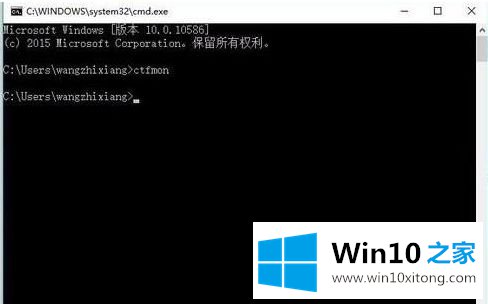
3.这时我们再切换输入法的时候,输入法可以显示在其他窗口上,也就是说我们可以在其他窗口的输入框中输入中文,打开输入法设置就不会只显示中文了。
PS:如果下次引导都一样,可以在注册表中操作:
转到HKEY _当前_用户\软件\微软\ windows \当前版本\运行,在窗口右侧创建一个名为ctfmon.exe(REG _ SZ)的新字符串值,并将其值设置为“c : \ windows \ system32 \ ctfmon . exe”
以上是win10输入法只显示桌面的解决方案,希望对大家有帮助。
关于windows10输入法仅桌面怎么改变的具体办法就和大家介绍到这里了额,对这个感兴趣的网友,可以用上面的方法试一试,希望对大家有所帮助。